Ako opraviť priečinok na paneli úloh alebo na počiatočnej obrazovke Windows 10

- 3394
- 972
- Ferdinand Zúbrik
Ak ste potrebovali umiestniť nejaký priečinok na paneli úloh, aby ste mohli rýchly prístup alebo opraviť priečinok na počiatočnej obrazovke, jednoduchý spôsob pracujúci pre spustiteľné súbory a ich štítky - kliknutím pravým tlačidlom myši a výber požadovanej položky kontextovej ponuky nebude fungovať , ale táto metóda existuje.
V týchto jednoduchých pokynoch podrobne o tom, ako opraviť priečinok na paneli Task Windows 10, alebo ho umiestniť do formy dlaždíc v ponuke Štart (opravte ho na počiatočnej obrazovke). Na záver môže byť užitočné: Nastavenie ponuky Štart systému Windows 10.
Ako umiestniť priečinok na panel s priechodom Windows 10 alebo ho pridať do formy dlaždíc v ponuke Štart
Windows 10 nedáva priamu príležitosť na opravu priečinka na paneli úloh, ako si spomíname, je možné na ňu umiestniť skratku programu. Môžeme vytvoriť skratku, ktorá otvorí priečinok, ktorý potrebujeme, a už ho vložte do panela úloh. Aby ste to dosiahli, musíte vykonať nasledujúce jednoduché kroky (4. krok je možné preskočiť, ak niečo nie je jasné, nižšie je video):
- Na pracovnej ploche alebo v ľubovoľnom priečinku kliknite na tlačidlo Mouse Right Mouse na bezplatnom mieste a vyberte položku ponuky „Vytvoriť“ - „Štítok“.
- V Master of Tvorba štítkov v poli „Uveďte umiestnenie objektu“ Enter Prieskumník.exe A potom po medzere - Cesta k požadovanému priečinku (Cesta sa dá ľahko kopírovať v riadku adresy vodiča alebo sa pozrieť do vlastností priečinka). Ak cesta obsahuje priestory, vezmite ju do úvodzoviek. Kliknite na tlačidlo „Ďalej“.

- Zadajte požadovaný názov štítku priečinka, tento názov sa zobrazí, keď je indikátor myši nakreslený do ikony priečinka na paneli panela úloh na paneli úloh. Kliknite na „Ready“.
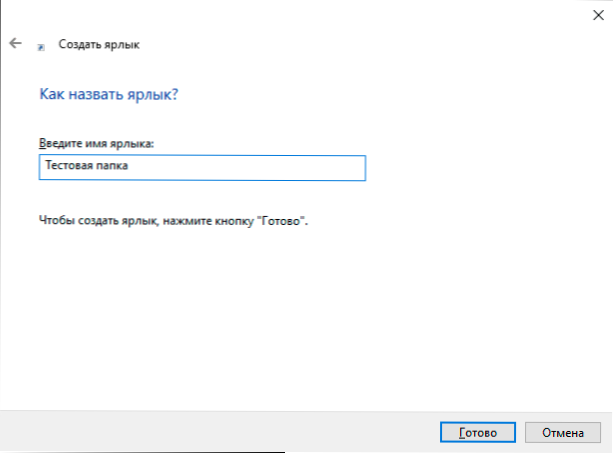
- Vytvorí sa štítok priečinka na pracovnej ploche alebo v nejakom inom priečinku. Možno budete chcieť zmeniť svoju ikonu pred umiestnením na paneli úloh. Ak to chcete urobiť, stlačte pravé tlačidlo myši, vyberte položku „Vlastnosti“ a na karte „Label“ „Zmeňte ikonu“. Potom vyberte jednu zo štandardných ikon alebo súbor vo formáte .ICO

- Stlačte pravé tlačidlo myši na odznaku štítku priečinka a vyberte položku „Opravte ju na paneli úloh“ alebo „Oprava na počiatočnej obrazovke“.
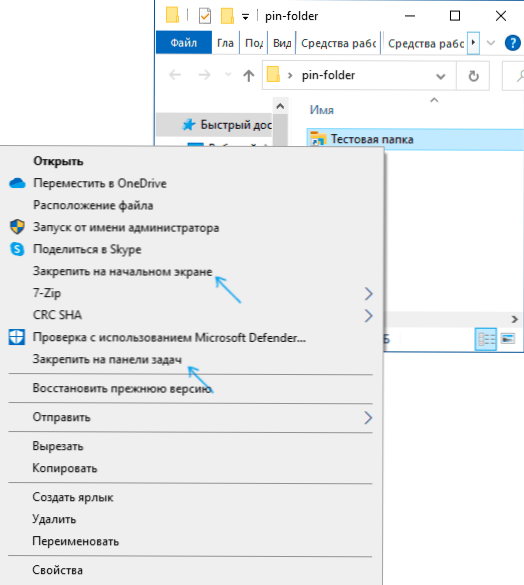
- Ikona priečinka sa zobrazí v mieste, ktoré ste vybrali, a po stlačení otvorí požadovaný priečinok.
Poznámka: Po opravení priečinka, ktorý potrebujete na správnom mieste Windows 10, je pôvodne vytvorený štítok.
Ak chcete ďalej odstrániť priečinok z panela úloh alebo na počiatočnú obrazovku, kliknite na ňu pravým tlačidlom myši a na posilnenie vyberte položku ponuky.
Výučba
Myslím si, že jeden z čitateľov, ktorí sú zvyknutí nastaviť prvky systému podľa vlastného uváženia a nechať čistý pracovník, považuje materiál užitočný.
- « Chyby Správca služieb Správca služby Správca servisu 7000, 7001, 7009, 7011, 7023, 7031, 7034, 7043 v systéme Windows 10 - Čo opraviť a ako to napraviť
- Predvolený prehliadač na Android - Ako nainštalovať alebo zmeniť »

